Google Foto's is geweldig voor het opslaan van uw afbeeldingen. Als het echter gaat om het beheren van foto's, moet de software worden verbeterd. Om precies te zijn, uw afbeeldingen worden weergegeven in omgekeerde chronologische volgorde waarmee u eigenlijk vastzit.
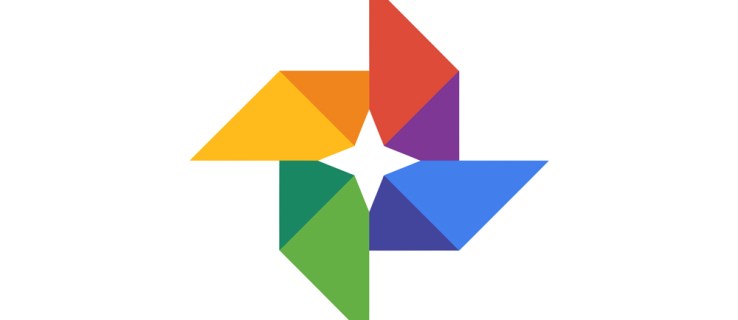
Er is zelfs nog steeds geen tabblad Recent om u een voorbeeld van de nieuwste uploads te laten zien. Het wordt nog erger met oude uploads, omdat je misschien eindeloos door je foto's scrolt totdat je de datum vindt die je zoekt. Maar er is een zilveren randje. Lees verder om meer te weten te komen.
De zoeklink
Om dingen duidelijk te maken, selecteert Google Foto's de datum waarop een afbeelding is gemaakt en categoriseert deze op die datum. Als je bijvoorbeeld een heel album uploadt dat in de loop van een paar jaar is opgenomen, komen de afbeeldingen in verschillende sets terecht.
De URL //photos.google.com/search/_tra_ geeft de afbeeldingen weer op basis van hun uploaddatum, te beginnen bij de laatste afbeelding. U krijgt een miniatuurvoorbeeld van elke geüploade batch en de interface is vergelijkbaar met gewone Google Foto's.
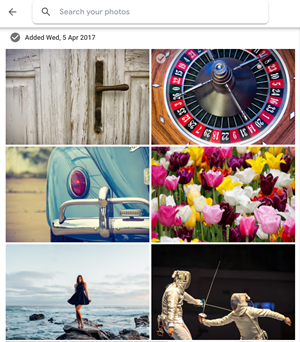
Er is een optie om afbeeldingen/albums in bulk te selecteren, te delen en de tijd en datum te bewerken. U kunt locatie-informatie wijzigen, afbeeldingen naar verschillende albums verplaatsen en afbeeldingen openen voor een snelle bewerking. Er is echter een addertje onder het gras met de zoeklink.
Deze link werkt niet op iOS-apparaten en levert andere resultaten op wanneer u deze opent vanaf een Android-smartphone. Met andere woorden, u moet de URL rechtstreeks vanaf uw computer openen.
Opmerking over het gebruik van de Google Foto's iOS-app
Google Foto's voor iOS synchroniseert met de afbeeldingen in de Foto-app. Je kunt de foto's zien die je het laatst hebt gemaakt en Google organiseert afbeeldingen in albums op basis van de locatie, mensen of objecten.
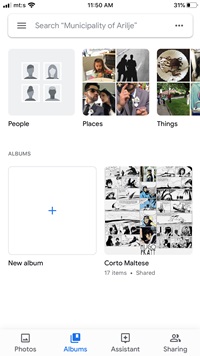
Dat gezegd hebbende, de afbeeldingen in de app en op de zoeklink zullen nog steeds anders zijn. Een snelle oplossing kan zijn om een back-up te maken van een van de albums van uw iPhone of deze te uploaden naar Google Foto's. Dit zou echter het doel van snelle toegang tot recente uploads teniet doen.
Hoe Google Foto's Afbeeldingen zoeken te gebruiken
Google gebruikt een complex algoritme om uw foto's te analyseren en te groeperen. Het pikt de locatie, mensen en mediatype op om uw zoekopdrachten gemakkelijker te maken. U kunt hiervan profiteren om uw meest recente upload te vinden.
Selecteer/klik op de zoekbalk en typ de locatie of de naam van de persoon die op de foto staat. Om de naam te laten werken, moet gezichtsherkenning zijn ingeschakeld en is er ook een optie om de naam achteraf toe te voegen. Daarnaast kunt u de naam typen van een object/item dat in de afbeelding verschijnt en zo zoeken.
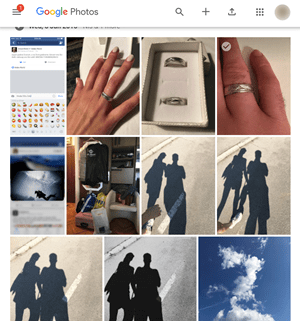
Gelukkig biedt Google je zoeksuggesties en kun je verschillende categorieën kiezen: Selfies, Favorieten, Video's, enz. Maar wanneer je op het hamburgerpictogram (linkerbovenhoek) klikt, is er geen optie Recent.
Ondanks de beperking kan dit je helpen de laatste upload te vinden als je foto's op een specifieke plaats hebt gemaakt. Hetzelfde geldt wanneer u foto's maakt van een specifiek ding. Nadeel is dat er ook andere niet-recente uploads kunnen verschijnen.
Opmerking: Wanneer u Google Foto's in een browser gebruikt, wordt door uw cursor naar de rand van het venster te bewegen een tijdbalk weergegeven. U kunt naar beneden scrollen en op de jaren klikken om uw foto's te vinden. Maar vergeet niet dat het jaar verwijst naar de datum en tijd die zijn genomen, niet naar de upload.
Tips en trucs voor het groeperen van foto's
Als u op een afbeelding van een persoon of dier klikt, worden alle afbeeldingen van die persoon of dat dier bij elkaar gebracht. Dit zorgt voor eenvoudiger zoeken en beter groeperen, en u kunt ze een aangepaste naam geven.
Voordat je begint, ga je naar Instellingen, selecteer je "Groepeer vergelijkbare gezichten" en zorg ervoor dat "Personen met mensen weergeven" is aangevinkt. De laatste functie is optioneel, maar geeft je de overhand als het gaat om een meer verfijnde zoekopdracht. Het is vermeldenswaard dat nieuwere versies van Google Foto's deze functie standaard bevatten.
Om een persoon in een afbeelding een naam te geven, gaat u naar de zoekbalk, typt u 'Mensen' en zoekt u de afbeelding die u wilt gebruiken. Nadat je de afbeelding hebt geselecteerd, verschijnt de optie "Een naam toevoegen", klik erop en typ de naam van die persoon. Google herkent de persoon op andere afbeeldingen meteen en vraagt of het hetzelfde gezicht is.
Dezelfde stappen zijn van toepassing op huisdieren en je kunt altijd een beschrijving aan een afbeelding toevoegen om het zoeken te vergemakkelijken. Selecteer een afbeelding, klik op het pictogram "i" en typ uw beschrijving in het daarvoor bestemde vak.
Opmerking: De optie Gezichtsherkenning moet zijn ingeschakeld om het benoemen van personen te laten werken
Waar zijn de weekendfoto's gebleven?
Op onverklaarbare wijze lijkt Google u in een specifieke richting te sturen als het gaat om het zoeken naar afbeeldingen. Waarom, is een raadsel. Aan de positieve kant biedt de software nauwkeurige informatie over gezicht, item en locatie, waardoor u de zoekopdracht kunt verfijnen.
Denk je dat het goed zou zijn om het tabblad Recent voor Google Foto's te hebben? Waarom heeft Google deze optie in de eerste plaats niet opgenomen? Geef ons uw twee cent in de opmerkingen hieronder.